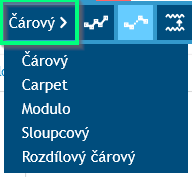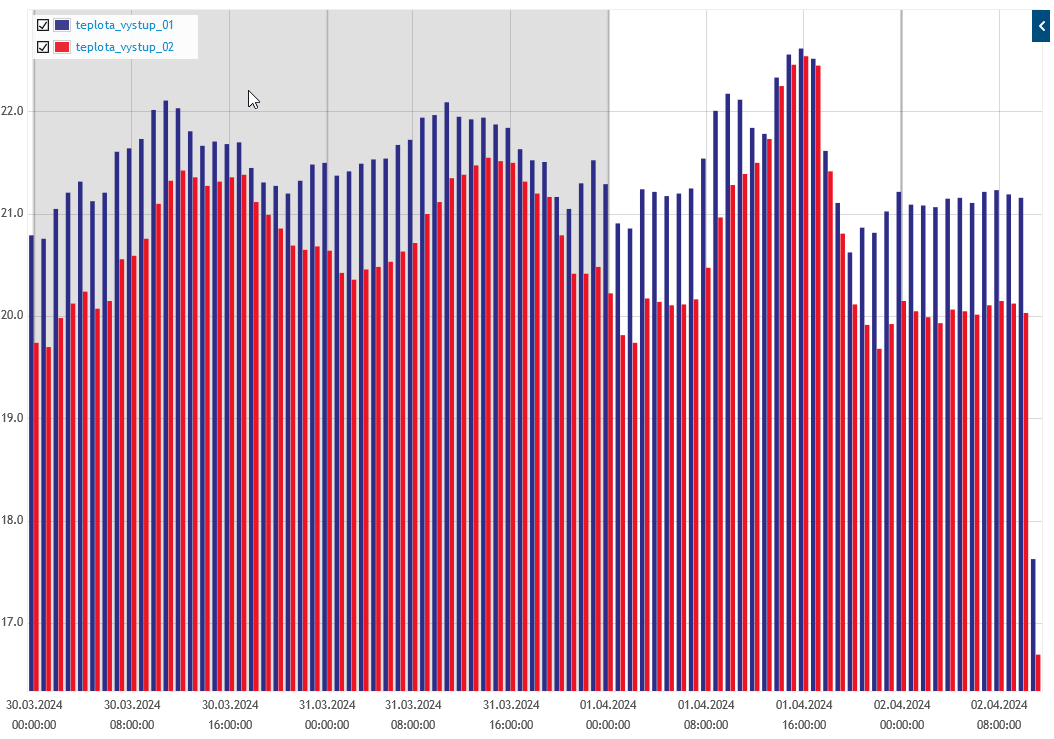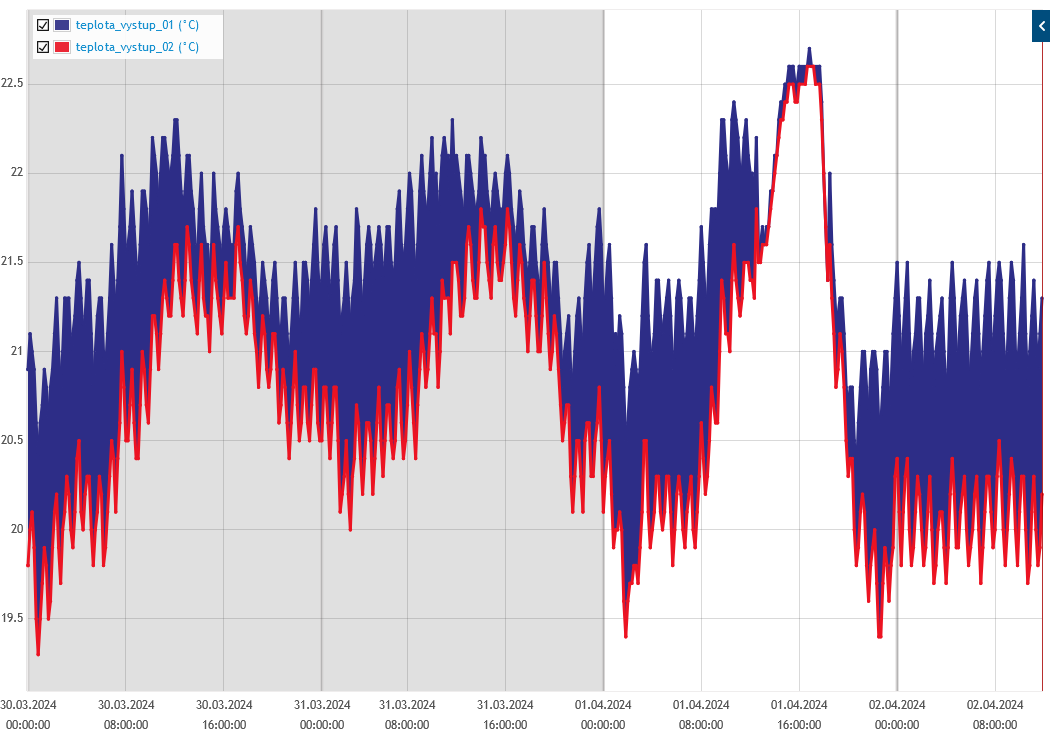Grafy ve SCADA
Patron Neuron Gate Unipi 1.1 Axon
Mervis SCADA obsahuje komplexní nástroj pro zobrazení, analýzu a porovnání dat uložených v Mervis DB. Disponuje několika typy grafů a poskytuje tak možnosti pro pokročilou analýzu dat. Tento článek se zaměří na ovládání tohoto nástroje a export dat.
Výběr proměnné a zobrazení grafu
Označením řádku s hodnotou v tabulce datových bodů se datový bod vybere pro další akce a přidá se do výběru pro zobrazení v grafu:
 - obrázek na tabulku s označeným datovým bodem a zvýrazněným tlačítkem pro graf
- obrázek na tabulku s označeným datovým bodem a zvýrazněným tlačítkem pro graf
Ve schéma lze žádané proměnné označit kombinací CTRL a levého tlačítka myši, nebo klepnutím na hodnotu a označením ve vyskakovacím okně, což je vhodné pro dotykové obrazovky.
Pro zobrazení následně vyberte v horním panelu ikonu grafu:
 - doplnit nějaký obrázek s grafem dvou a více hodnot a zvýrazněným tlačítkem
- doplnit nějaký obrázek s grafem dvou a více hodnot a zvýrazněným tlačítkem
Popis okna grafu
- Panel nástrojů – vlevo nahoře
- Panel ovládání – vpravo nahoře
- Legenda
- Osa X a Y
- Data grafu
- Odměřovací linie
Nástroje grafu
Vlevo nahoře nalezneme následující panel nástrojů:

Funkce tlačítek
- změna zobrazeného intervalu dat osy X:

 – zobrazení/schování datových bodů
– zobrazení/schování datových bodů – spojení všech bodů, vhodné použít v případu výpadku záznamu
– spojení všech bodů, vhodné použít v případu výpadku záznamu – rozdělení os Y jednotlivých proměnných
– rozdělení os Y jednotlivých proměnných – ponechání pouze viditelných dat
– ponechání pouze viditelných dat – zobrazení grafu hodnot v reálném čase
– zobrazení grafu hodnot v reálném čase – nové načtení dat grafu
– nové načtení dat grafu
Druhy grafů
Ovládání grafu
Vpravo nahoře nalezneme následující panel ovládání:

Funkce tlačítek
 – odstranění legendy
– odstranění legendy – zapnutí legendy
– zapnutí legendy – přepnutí zobrazení hodnot z grafu do legendy
– přepnutí zobrazení hodnot z grafu do legendy – schování popisu datových bodů při najetí kurzorem myši v grafu
– schování popisu datových bodů při najetí kurzorem myši v grafu – vybrání datových bodů v grafu
– vybrání datových bodů v grafu – smazání vybraných datových bodů
– smazání vybraných datových bodů
 – posunutí grafu vlevo/vpravo
– posunutí grafu vlevo/vpravo
 – přiblížení/oddálení
– přiblížení/oddálení – režim celé obrazovky (ukončit režim celé obrazovky lze stiskem klávesy Esc)
– režim celé obrazovky (ukončit režim celé obrazovky lze stiskem klávesy Esc)
Přiblížit zvolenou část (interval osy X) je možné výběrem myši přímo v grafu. Hodnotu v určitém bodě lze zobrazit umístěním kurzoru myši nad žádané místo.
Export dat
Data z grafu lze exportovat třemi způsoby:
- Do tabulky – vhodné pro další zpracování, textový soubor se všemi body grafu
- Do grafu (obrázek) – vhodné pro přímé vložení do textu nebo prezentace
- Jako MATLAB skript – vhodné pro zpracování programy MATLAB a Octave
Export do tabulky
- Typ exportu – určení dat exportu
- Přesný – export dat jak byla zaznamenána
- Ekvidistantní – export dat s rozestupem datových bodů s daným časovým intervalem
- Interval – interval rozestupu datových bodů u ekvidistantního typu
- Formát – formát dat tabulky
- .csv – textový soubor s oddělovníky
- .xlsx – soubor tabulky MS Excel
- Oddělovač CSV – nastavení oddělovacího znaku souboru .csv
- Oddělovač desetin – nastavení desetinného znaménka
- Desetinná místa – počet desetinných míst pro export
- Přesnost zaokrouhlení – přesnost zaokrouhlení dat u ekvidistantního typu
- Přesnost časové známky – jednotka času osy X
Export do grafu
Umožňuje export grafu do obrázku dle současného nastavení. Lze provést stisknutím tlačítka  v Nástrojích grafu.
v Nástrojích grafu.
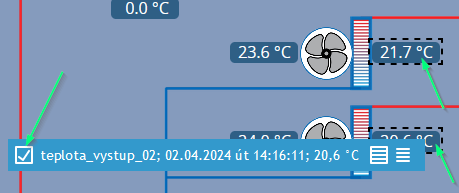
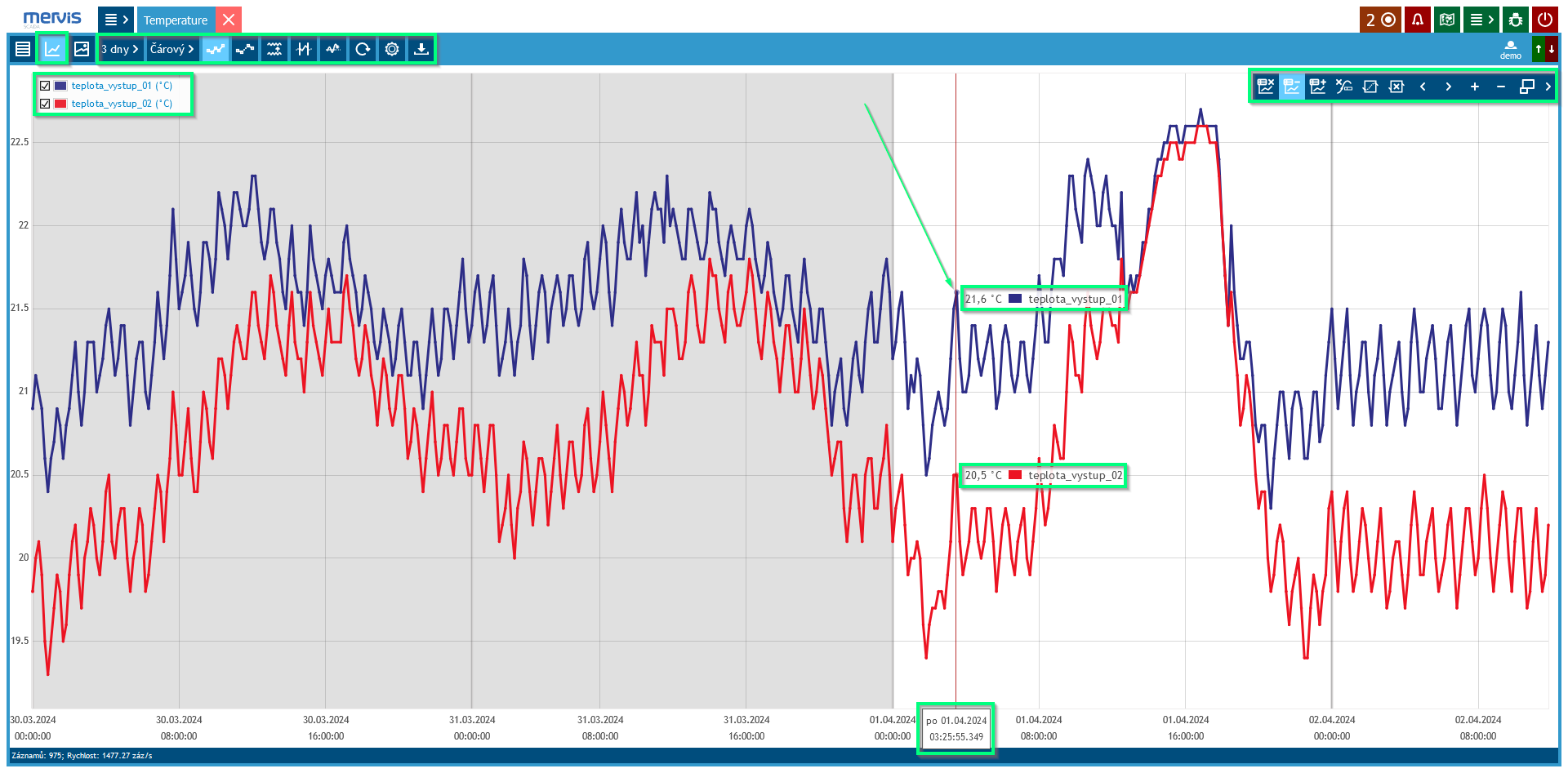
 –
–